Pertanyaan
Masalah: Bagaimana cara memperbaiki pembaca sidik jari tidak berfungsi - "Opsi ini saat ini tidak tersedia" di Windows 11?
Halo. Saya baru saja membeli laptop yang datang dengan Windows 11. Awalnya, fungsi sidik jari berfungsi dengan baik, tetapi tiba-tiba berhenti. Apa yang bisa menjadi masalah?
Jawaban Terpecahkan
Dengan Microsoft meluncurkan versi terbaru Windows, banyak pengguna dengan cepat menyadari berbagai bug, fitur tertentu tidak berfungsi atau hilang, dll. Kami sebelumnya menulis tentang masalah Windows 11 seperti
Pemindai tidak berfungsi, jam dan tanggal tidak ada, dan File Explorer tertinggal. Sekarang pengguna mendeteksi bahwa pembaca sidik jari mereka telah berhenti bekerja secara misterius. Orang-orang melaporkan melihat bahwa opsi untuk menambahkan jari atau menghapus sidik jari berwarna abu-abu dan tidak dapat diklik.Sulit untuk mengatakan mengapa ini bisa terjadi. Salah satu alasan untuk pesan "Opsi ini saat ini tidak tersedia" mungkin karena masalah dengan driver Biometrik.[1] Kemungkinan lain untuk pembaca sidik jari yang tidak berfungsi di Windows 11 adalah registri.[2] Dalam panduan ini, Anda akan menemukan 5 metode yang dapat membantu Anda mengembalikan pembaca sidik jari. Jika itu tidak berhasil, kami sarankan untuk memeriksa apakah ada pembaruan sistem yang tersedia atau menjalankan pemecah masalah bawaan yang dapat mengidentifikasi penyebabnya.
Lebih sering dari yang Anda kira, pengguna mengalami berbagai masalah Windows, seperti file yang rusak, kesalahan sistem, BSoD,[3] masalah registri, cookie, dan akumulasi cache. Kerusakan sidik jari bisa disebabkan oleh salah satu dari ini. Kami merekomendasikan memiliki alat pemeliharaan seperti gambar ulangMesin Cuci Mac X9 yang dapat memperbaiki hal-hal ini sebagian besar waktu. Ini adalah perangkat lunak yang kuat yang dapat membantu Anda menjaga sistem berjalan dengan lancar. Jika tidak, lanjutkan dengan panduan di bawah ini dan ikuti langkah-langkahnya dengan sangat hati-hati.
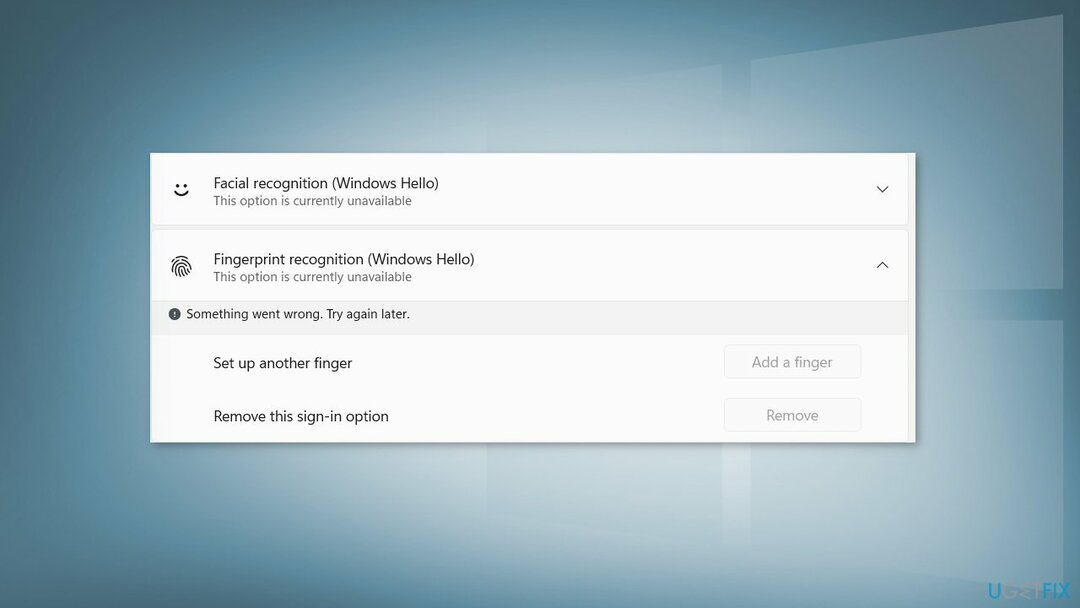
Metode 1. Kembalikan Driver Sidik Jari
Untuk memperbaiki sistem yang rusak, Anda harus membeli versi berlisensi dari gambar ulang gambar ulang.
- Pergi ke Pengaturan perangkat
- Perluas Pengemudi biometrik atau Perangkat Antarmuka Manusia
- Cari driver Sidik Jari yang diinstal
- Klik kanan dan Memperbarui
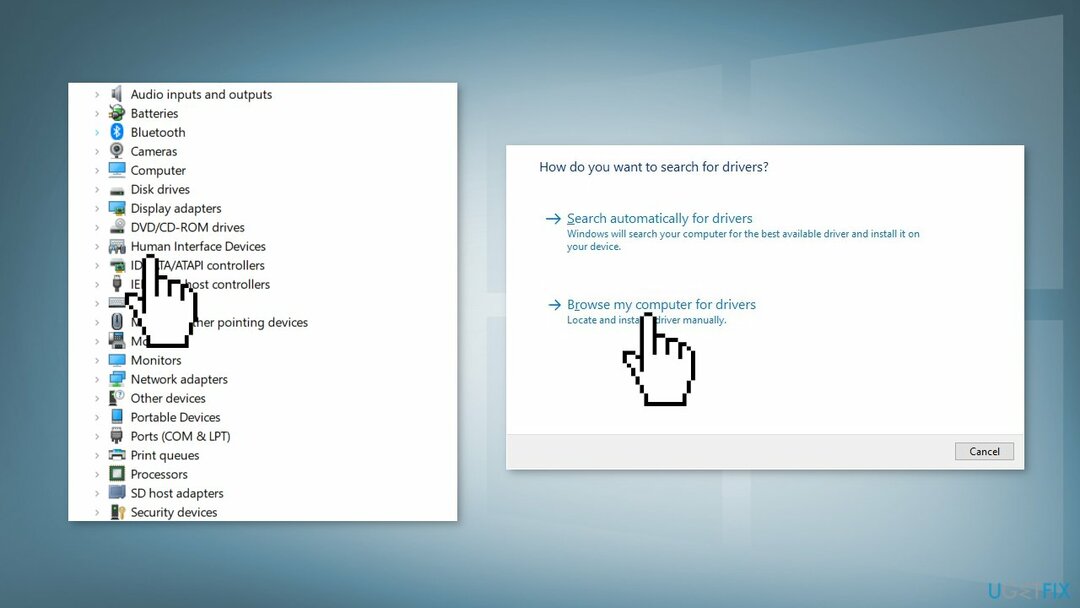
- carilah Jelajahi komputer saya untuk driver pilihan
- Kemudian klik Biarkan saya memilih driver dan driver yang tersedia
- Pilih driver lama dan gunakan
- Mengulang kembali komputer Anda dan periksa sidik jarinya
Metode 2. Instal ulang Driver Sidik Jari
Untuk memperbaiki sistem yang rusak, Anda harus membeli versi berlisensi dari gambar ulang gambar ulang.
- Pergi ke Pengaturan perangkat
- Perluas Pengemudi biometrik atau Perangkat Antarmuka Manusia
- Cari driver Sidik Jari yang diinstal
- Klik kanan dan Copot pemasangan
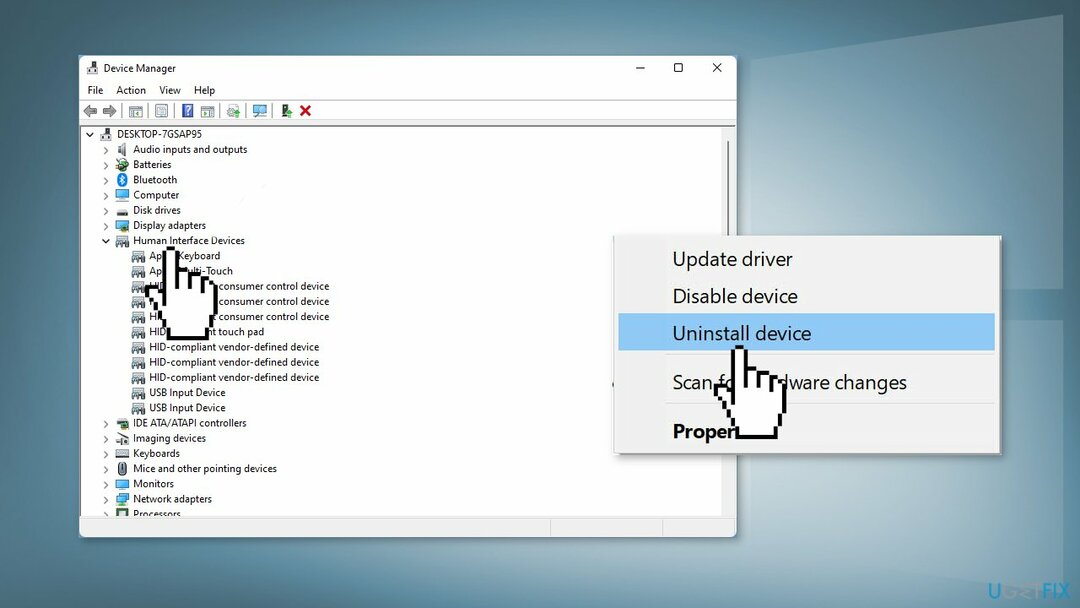
- Setelah dihapus, mengulang kembali komputer Anda
Metode 3. Pindai ulang Sidik Jari Anda
Untuk memperbaiki sistem yang rusak, Anda harus membeli versi berlisensi dari gambar ulang gambar ulang.
- Lakukan hard reboot (prosesnya tergantung pada setiap mesin satu per satu, jadi cari tahu cara melakukan hard reboot pada perangkat Anda)
- Pergi ke Windows Halo pengaturan dan hapus semua sidik jari yang telah Anda simpan
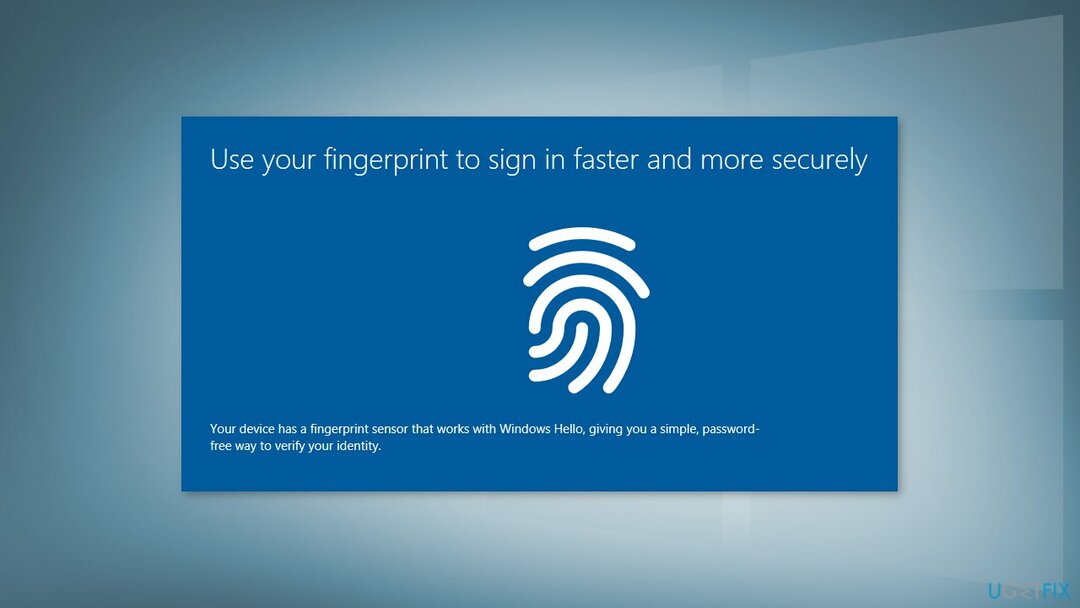
- Lakukan hard reboot lagi, dan kembali ke Windows Halo
- Temukan sidik jari atau keamanan bagian dan pindai ulang sidik jari Anda
- Sekarang Anda mungkin perlu mematikan/menyalakan PC Anda
- Periksa apakah masalah berlanjut
Metode 4. Beralih ke Akun Lokal
Untuk memperbaiki sistem yang rusak, Anda harus membeli versi berlisensi dari gambar ulang gambar ulang.
- Navigasi ke Pengaturan
- Pilih Akun dan klik Info Anda
- Pilih Masuk dengan akun lokal sebagai gantinya
- Masukkan nama pengguna, kata sandi, dan petunjuk kata sandi Anda
- Kemudian, keluar dan tekan Menyelesaikan
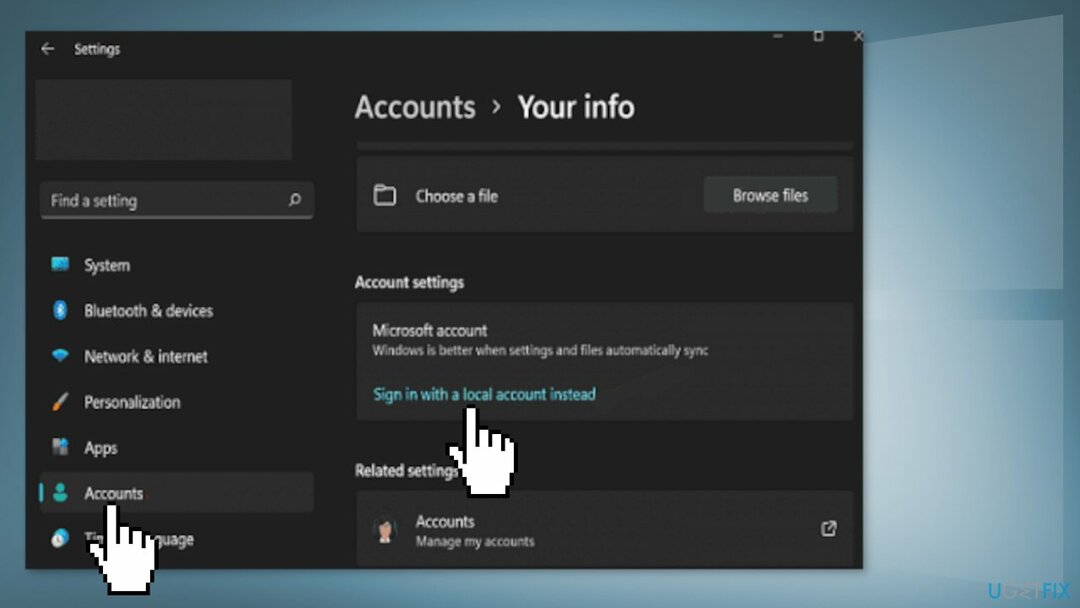
Jika Anda masih tidak dapat menggunakan pembaca sidik jari, pastikan: Layanan Manajer Kredensial diatur ke Otomatis:
- tekan Tombol Windows + R dan ketik services.msc
- Klik dua kali pada Manajer credential
- Setel jenis startup ke Otomatis
- Kemudian, klik pada Masuk tab
- Pilih Masuk Sebagai: Akun Sistem Lokal
- Centang kotak yang bertuliskan Izinkan layanan berinteraksi dengan desktop
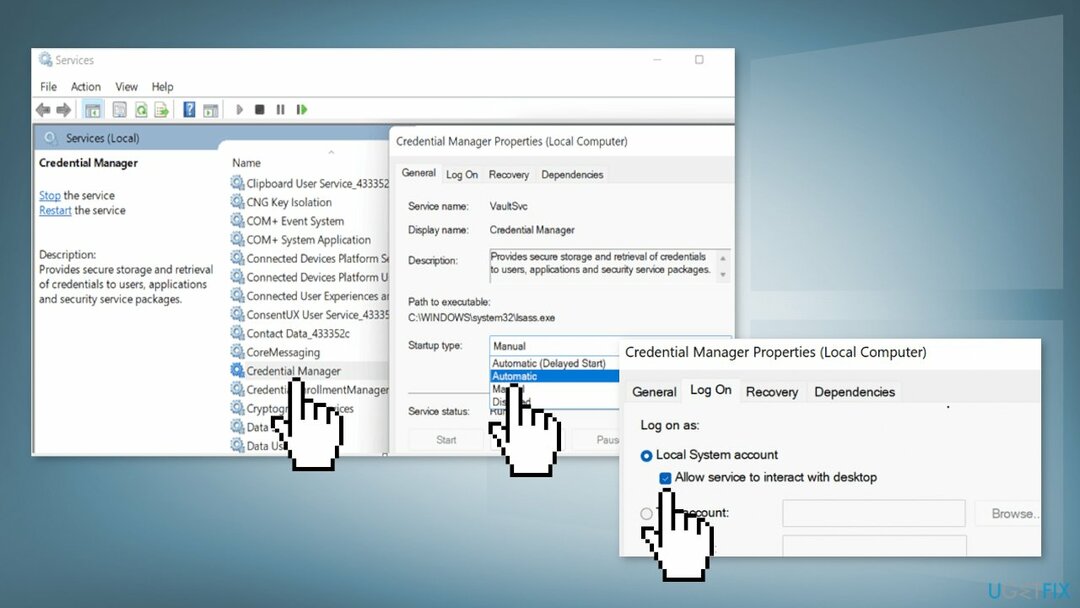
- Simpan pengaturan, dan mengulang kembali komputer Anda
Metode 5. Edit Registri Anda
Untuk memperbaiki sistem yang rusak, Anda harus membeli versi berlisensi dari gambar ulang gambar ulang.
- Klik pada ikon pencarian dan ketik Editor Registri
- Klik dua kali pada Editor Registri
- Navigasi ke HKEY_LOCAL_MACHINE\\SOFTWARE\\Policies\\Microsoft\\Windows\\System
- Klik kanan pada area kosong di panel sebelah kanan
- Pilih Baru dan Nilai DWORD (32-bit)
- Beri nama entri baru AllowDomainPINLogon
- Klik dua kali pada entri dan atur nilainya menjadi 1
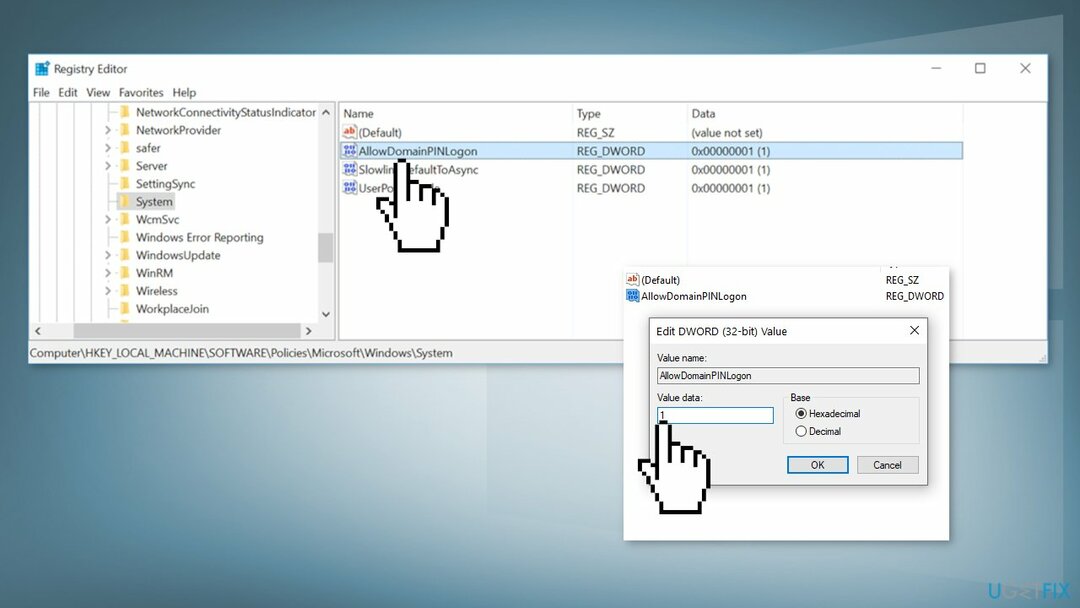
- Tutup Registry Editor dan mengulang kembali komputer Anda
- Periksa apakah opsi sidik jari tersedia
Perbaiki Kesalahan Anda secara otomatis
tim ugetfix.com mencoba melakukan yang terbaik untuk membantu pengguna menemukan solusi terbaik untuk menghilangkan kesalahan mereka. Jika Anda tidak ingin bersusah payah dengan teknik perbaikan manual, silakan gunakan perangkat lunak otomatis. Semua produk yang direkomendasikan telah diuji dan disetujui oleh para profesional kami. Alat yang dapat Anda gunakan untuk memperbaiki kesalahan Anda tercantum di bawah ini:
Menawarkan
lakukan sekarang!
Unduh PerbaikiKebahagiaan
Menjamin
lakukan sekarang!
Unduh PerbaikiKebahagiaan
Menjamin
Jika Anda gagal memperbaiki kesalahan Anda menggunakan Reimage, hubungi tim dukungan kami untuk mendapatkan bantuan. Tolong, beri tahu kami semua detail yang menurut Anda harus kami ketahui tentang masalah Anda.
Proses perbaikan yang dipatenkan ini menggunakan database 25 juta komponen yang dapat menggantikan file yang rusak atau hilang di komputer pengguna.
Untuk memperbaiki sistem yang rusak, Anda harus membeli versi berlisensi dari gambar ulang alat penghapus malware.

Akses konten video yang dibatasi secara geografis dengan VPN
Akses Internet Pribadi adalah VPN yang dapat mencegah Penyedia Layanan Internet Anda, pemerintah, dan pihak ketiga melacak online Anda dan memungkinkan Anda untuk tetap sepenuhnya anonim. Perangkat lunak ini menyediakan server khusus untuk torrent dan streaming, memastikan kinerja optimal dan tidak memperlambat Anda. Anda juga dapat melewati pembatasan geografis dan melihat layanan seperti Netflix, BBC, Disney+, dan layanan streaming populer lainnya tanpa batasan, di mana pun Anda berada.
Jangan membayar pembuat ransomware – gunakan opsi pemulihan data alternatif
Serangan malware, khususnya ransomware, sejauh ini merupakan bahaya terbesar bagi file gambar, video, pekerjaan, atau sekolah Anda. Karena penjahat dunia maya menggunakan algoritme enkripsi yang kuat untuk mengunci data, itu tidak dapat lagi digunakan sampai tebusan dalam bitcoin dibayarkan. Alih-alih membayar peretas, Anda harus terlebih dahulu mencoba menggunakan alternatif pemulihan metode yang dapat membantu Anda mengambil setidaknya sebagian dari data yang hilang. Jika tidak, Anda juga bisa kehilangan uang Anda, bersama dengan file. Salah satu alat terbaik yang dapat memulihkan setidaknya beberapa file terenkripsi – Pemulihan Data Pro.